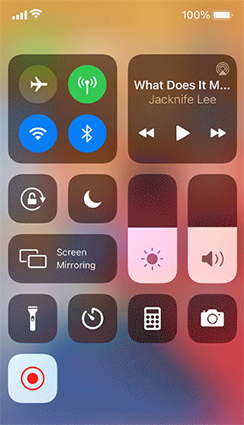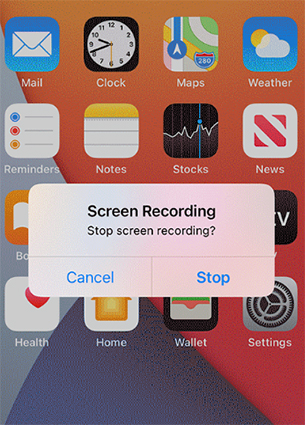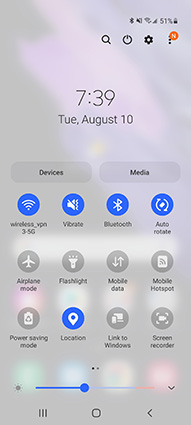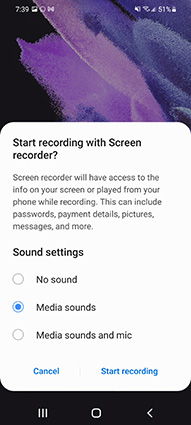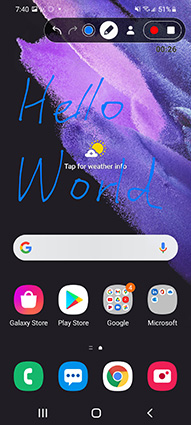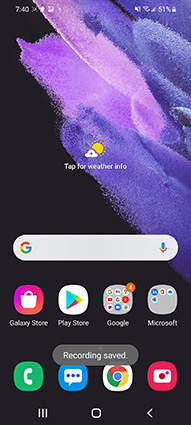Om du har problem med att försöka hitta den bästa dolda skärminspelaren för dig själv, oroa dig inte eftersom vi har kommit till din hjälp.
Även om det finns hundratals skärminspelare tillgängliga online, kan det vara ganska utmanande att identifiera den bästa. Dessutom har några av de översta skärminspelaren inte den försvinnande funktionen. Den här funktionen gör programvaran mycket bekvämare eftersom skärminspelningsprogrammet försvinner automatiskt så fort du börjar spela in din skärm.
I den här artikeln pratar vi om de bästa skärminspelningarna som också erbjuder den försvinnande funktionen, vilket gör dem idealiska för alla typer av skärminspelningar.
Desktop Pick Up Hidden Screen Recorder för Windows 7/8/8.1/10
Istället för att stressa över hur du döljer skärminspelaren kan du helt enkelt använda en bra skärminspelare med den inbyggda försvinnande funktionen. Vi kommer inte att be dig gå igenom besväret med att surfa på nätet för den perfekta dolda skärminspelaren. Faktum är att vi redan har det du letar efter!
De PassFab-skärminspelare är en fantastisk programvara för skärminspelning med ett brett utbud av syften. Den här programvaran är populärt känd för det stora utbudet av funktioner som den underhåller användare med, till exempel den försvinnande funktionen. PassFab Screen Recorder låter användare spela in sin skärm såväl som sin webbkamera. Dessutom har användare också möjlighet att spela in skärm och webbkamera samtidigt med hjälp av funktionen Bild i bild. Bild i bild-funktionen i PassFab Screen Recorder är mycket anpassningsbar med en rad PIP-layouter, positioner och storlekar.
Denna programvara ger dig också möjlighet att spela in din skärm med systemljud, med mikrofonljud eller utan ljud. PassFab Screen Recorder producerar högkvalitativa utgångar av dina skärminspelningar med synkroniserad video och ljud. Dessutom stöder den också hårdvaruacceleration som gör att programvaran kan köras smidigt på billiga datorer.
Inte bara det, utan PassFab Screen Recorder är också populärt känt för det mycket intuitiva användargränssnittet som det underhåller användare med. Dess enkel funktionalitet och lätta att förstå funktioner gör programvaran otroligt användarvänlig. Av denna anledning är PassFab Screen Recorder den idealiska programvaran för alla nybörjare som vill spela in sin skärm med hjälp av ett dolt inspelningsverktyg.
Med det sagt, låt oss ta en titt på hur du kan använda PassFab Screen Recorder som en osynlig skärminspelare på Windows.
Ladda ner och installera PassFab Screen Recorder på din dator.
När programvaran har laddats ned, starta den och välj "Record Screen" från startsidan.

Rikta försiktigt in den rektangulära rutan för att markera det område på skärmen som du vill spela in.

Tryck på "Start"-knappen för att börja spela in din skärm.

När du är klar, tryck på "Stopp"-knappen för att avsluta inspelningen.

Från nästa sida kan du trimma din video. Klicka på "Öppna utdatamapp" för att kolla in inspelningen.

MacOS Pick Up Hid Screen Recorder
Om du letar efter den perfekta MacOS hemliga skärminspelaren rekommenderar vi att du försöker använda QuickTime Player. QuickTime är en inbyggd skärminspelning av MacOS, som också erbjuder en mängd intressanta och användbara funktioner som du kan njuta av.
Följ stegen nedan för att förstå hur du kan använda QuickTime för att spela in din skärm i hemlighet.
Starta QuickTime Player på din Mac. Välj "Arkiv" från toppmenyn och tryck på "Ny skärminspelning".

Tryck på den röda inspelningsknappen när du vill börja skärminspelningen.

- När du är klar trycker du på samma knapp för att avsluta inspelningen.
Online Pick Up Secret Screen Recorder
Istället för att använda osynlig skärminspelningsprogramvara kan du också prova att använda ett onlineverktyg med den här funktionen. För detta ändamål rekommenderas starkt att du använder ScreenApp.io. Eftersom detta är ett webbaserat verktyg; därför behöver du inte ladda ner programvara från tredje part för att använda den.
Stegen nedan illustrerar hur du kan använda ScreenApp.io för att spela in din skärm i hemlighet.
- Gå till ScreenApp.io med din webbläsare.
- Registrera dig för att använda skärminspelningsverktyget.
- När du är vid instrumentpanelen väljer du "Ny inspelning" för att påbörja en ny skärminspelning.
- Välj sedan lämplig ljudkälla för inspelningen och tryck på "Dela din skärm".
- Välj "Hela skärmen" för att spela in allt innehåll på skärmen.
- Slutligen, tryck på "Starta inspelning" och skärminspelningen börjar.
- När du är klar trycker du på "Stoppa inspelning" för att avsluta.
- Tryck på "Ladda ner" för att spara inspelningen offline.
iPhone Pick Up Hide Screen Recorder App
Den bästa dolda videoinspelningsappen för iPhone är den inbyggda iOS-skärminspelaren. Det här verktyget kommer med de flesta äldre såväl som nyare versioner av iOS och är verkligen lätt att använda. Dessutom är detta också ett gratisverktyg; därför finns det absolut ingen anledning för dig att inte prova det.
För att undvika besvär, följ stegen nedan och förstå hur du i hemlighet kan spela in skärmen på din iPhone.
Om din iPhone har en hemknapp sveper du uppåt från botten av skärmen och väljer "Spela in". Annars sveper du nedåt från det övre högra hörnet på skärmen och trycker på "Spela in" -knappen.

Skärminspelningen börjar när en 3-sekunders timer visas på skärmen.
När din inspelning är klar, tryck på "Stopp"-knappen i det övre vänstra hörnet av skärmen för att avsluta och omedelbart spara inspelningen.

Android Pick Up Hide Screen Recording App
Om du är en Android-användare har du tur eftersom Android Operativsystem också erbjuder en inbyggd skärminspelning som du kan använda för att spela in skärmen på din Android-telefon i hemlighet. Detta verktyg är också gratis att använda; det är dock lite svårare än iPhones inbyggda skärminspelare.
Om du vill förstå hur man i hemlighet spelar in video på Android, följ helt enkelt stegen nedan.
Börja med att dra ner från toppen av skärmen för att dra ner meddelandefältet. I meddelandefältet, identifiera och välj alternativet "Skärminspelare".

Därefter måste du välja ljudinställningarna för skärminspelningen. Välj "Inga ljud", "Medieljud" eller "Medieljud och mikrofon".

När inställningarna är slutförda, tryck på "Starta inspelning" för att börja spela in skärmen på din Android-telefon i hemlighet. En nedräkning visas på din skärm, varefter skärminspelningen startar automatiskt.

När inspelningen är klar, tryck på Stopp-knappen i verktygsfältet för att omedelbart avsluta inspelningen och spara den offline.

Vanliga frågor om Secret Screen Recorder
Q1. Är det olagligt att använda Hide Screen Recorder?
A1. En dold skärminspelare kan användas för olika ändamål. Dessa brännare används vanligtvis i föräldrarnas syfte för att noggrant observera barns aktivitet. När de används för detta ändamål är dolda skärminspelare inte olagliga och är ett utmärkt sätt att övervaka dina barns onlineaktivitet.
Q2. Kan du använda PassFab Screen Recorder för att spela in iPhone/Android?
A2. För närvarande är PassFab Screen Recorder endast tillgängligt för Windows-enheter; iPhone- och Android-versionerna av programvaran förväntas dock släppas ganska snart.
Slutsats
Efter att ha läst dagens artikel måste du ha klarat alla dina frågor angående dolda skärminspelare och hur du kan använda dem. Nu vet du de bästa hemliga skärminspelningsverktygen för Windows, Mac, Online, Android och iPhone-enheter. Om du vill säkerställa optimala resultat medan du försöker spela in din skärm i hemlighet, se till att försöka använda PassFab-skärminspelare för detta ändamål.